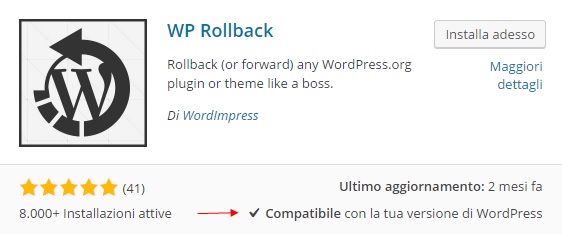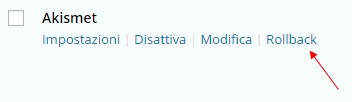WordPress e gli aggiornamenti finiti male: ecco la soluzione!
Lavorando con la nota piattaforma WordPress possono verificarsi errori o problemi in seguito ad aggiornamenti del software, dei plugin o del tema: ecco come tornare a una versione precedente con WP Rollback.
Se hai aperto un sito o un blog sfruttando la piattaforma WordPress, sono certa che almeno una volta hai avuto palpitazioni, seguite da sudorazione fredda e terrore, nel timore che qualcosa potesse essere andato storto in uno degli aggiornamenti che ti sei divertito ad eseguire a cuor leggero.
I sintomi di un aggiornamento finito male possono essere di vario tipo, e te ne accorgi da un malfunzionamento di uno dei tuoi plugin preferiti, da una visualizzazione sballata del tuo sito, o dal fatto che improvvisamente il tuo blog non ti risulta più configurato secondo le direttive che gli avevi impartito dopo tanto lavoro.
Se sai di cosa sto parlando, allora devi proprio continuare a leggere le prossime righe, poiché sto per suggerirti un metodo semplice ed efficace per tornare alla versione precedente di WordPress, plugin o temi, e spazzare via quegli orrendi problemi che ti ha creato l’ultimo aggiornamento.
Il plugin di WordPress che ti salva il sito
Per avere un’esperienza che possa davvero soddisfare le nostre esigenze su WordPress, spesso ricorriamo ai fidatissimi plugin, ovvero delle estensioni che una volta installate nella piattaforma permettono di aggiungere funzionalità utili, sia dal punto di vista gestionale di un sito o blog, che da quello pratico per tutti che loro che navigano tra le nostre pagine.
Ebbene, nonostante il consiglio resti sempre lo stesso – e cioè che è sempre bene effettuare update di plugin, template o dello stesso WordPress–, non sempre le cose vanno come avevamo sperato: basta davvero un niente per far svanire il proprio lavoro su WordPress e vedere la luce che pian piano abbandona i tuoi occhi lasciando spazio al terrore più assoluto.
Anche se gli aggiornamenti sono cosa buona e giusta per risolvere bug o problemi, ma anche per poter beneficiare di nuove funzionalità che ne migliorino l’esperienza d’uso, a volte possono capitare spiacevoli inconvenienti perché qualcosa va storto.
Basta una semplice incompatibilità tra plugin e template, ad esempio, che nel tuo sito il caos regni sovrano.
Per ovviare a tutto ciò, esiste un preziosissimo plugin che ho scoperto dopo aver mandato all’aria giorni di configurazioni del template di Tecnologia 360, a causa di un aggiornamento che non era andato a buon fine e che mi aveva completamente stravolto l’aspetto del blog.
Si chiama WP Rollback, e non fa altro che aggiungere un comodissimo pulsante che troverai nella gestione dei temi o dei plugin, che ti permetterà di ripristinare a una versione precedente che sapevi già essere perfettamente funzionante.
Non esiste di default una funzione di questo tipo su WordPress, una sorta di pulsante Annulla che riesca magicamente a riportarci indietro nel tempo a prima che cliccassi su quel maledetto Aggiorna ora, ma con l’installazione di WP Rollback potrai effettuare con un po’ di tranquillità in più gli aggiornamenti disponibili – senza rischiare la fine del tuo blog.
Ti spiegherò ora passo passo come installare e utilizzare questo meraviglioso plugin, così non avrai più scuse per non usarlo 😉
Come si installa WP Rollback
Ok, se sei già abbastanza esperto di WordPress questa parte puoi anche tranquillamente bypassarla per approdare direttamente al paragrafo successivo, in caso contrario sappi che per installare WP Rollback non devi fare nient’altro di diverso della procedura che segui per installare un qualsiasi plugin su WordPress.
In particolare, dovrai:
- Accedere al tuo sito WordPress come amministratore del sito
- Dare un’occhiata al pannello laterale a sinstra
- Cliccare su Plugin
- Selezionare Aggiungi nuovo
- Digitare WP Rollback nella stringa “Cerca plugin” e premere invio per avviare la ricerca
- Individuare il plugin di WordImpress
- Controllare la compatibilità con la versione WordPress installata sul tuo sito
- Cliccare su Installa adesso
Ora lascia fare a WordPress, e una volta terminata l’installazione assicurati di attivare il plugin cliccando sull’apposita dicitura.
Ma come funziona questo straordinario plugin?
Precauzioni prima dell’uso
Prima di iniziare a usare WP Rollback, per correre ai ripari dopo un qualsiasi problema presentatosi dopo l’accertato aggiornamento, è sempre bene seguire alcune norme basilari onde evitare problemi più gravi.
Dovresti quindi ricordare sempre di:
- Fare un backup di tutto il sito prima di ripristinare la versione precedente di un template, plugin, o versione WordPress
- Provare il rollback in un ambiente di sviluppo prima di rendere le modifiche effettive al sito
Come usare WP Rollback
Bando alle ciance, è tempo di scoprire come usare questo plugin e riparare ai danni creati da un qualsiasi update.
Se, ad esempio, il colpevole dei tuoi tormenti è un plugin il cui aggiornamento è finito male, allora recati subito nella schermata dei plugin, e osserva le voci disponibili sotto il nome di ognuno di essi.
Se hai installato e attivato correttamente WP Rollback, dovresti visualizzare una dicitura che riporta proprio la parola Rollback: cliccaci sopra e scegli la versione alla quale vorresti ritornare con un ripristino del plugin in questione.
Wp Rollback ti indicherà quella attualmente in uso e tutte le altre antecedenti a disposizione, per cui non dovrai fare altro che selezionare una versione e cliccare sul pulsante Rollback.
A questo punto ti si presenterà una schermata come quelle che si aprono quando installi un nuovo plugin: attendi il termine dell’operazione et voilà, il tuo plugin è stato ripristinato alla versione desiderata!
Tornando indietro all’elenco dei plugin, potrai constatare che c’è un aggiornamento a disposizione: mi raccomando, non eseguirlo prima di esserti assicurato del motivo che ha causato il problema, altrimenti siamo punto e a capo.
Curando questo blog costantemente so bene quanto lavoro e impegno si nasconde dietro ogni progetto online, e un malfunzionamento causato da un aggiornamento – che normalmente apporta solo benefici – non dovrebbe spaventarti o impedirti di fare update.
Con questo plugin di WordPress dovresti essere un po’ più al sicuro, e di certo WP Rollback dovrebbe rientrare di diritto nei plugin must have per chi usa questo tipo di piattaforma per blogging!
E tu hai mai usato un plugin di questo tipo per difenderti dagli aggiornamenti andati a male?
- Offerte Amazon: i migliori sconti del 5 giugno - 5 Giugno 2020
- Come creare avatar su Facebook - 21 Maggio 2020
- GTA V gratis per PC: come ottenerlo subito - 19 Maggio 2020